如何给PPT录制旁白音频并转换为视频?
1、首先准备录制旁白音频的设备,一般电脑自带录音,收音效果不佳,可以使用耳机在安静的地方录音。

2、打开需要录制旁白的PPT文件,选择幻灯片放映——录制幻灯片演示,选择从当前幻灯片开始录制。

3、选择录制时的一些设置,默认勾选了幻灯片动画和计时与旁白和激光笔的。完成设置后,点击开始录制。

4、开始录制后,即可使用麦克风进行同步演说和同步的动画播放。还可以使用激光笔和批注等进行同步讲解。
录制过程中,支持暂停和继续。
完成本页幻灯片的录制,点击键盘上的ESC键可以退出录制状态。
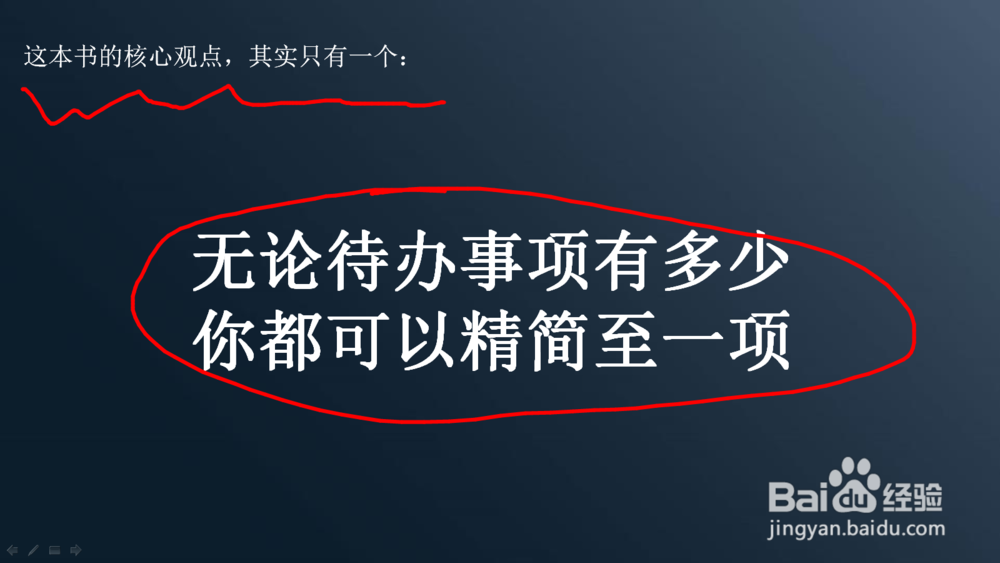
5、完成当前幻灯片页面的录制后,会出现音频的小图标,点击后可以播放录音情况。
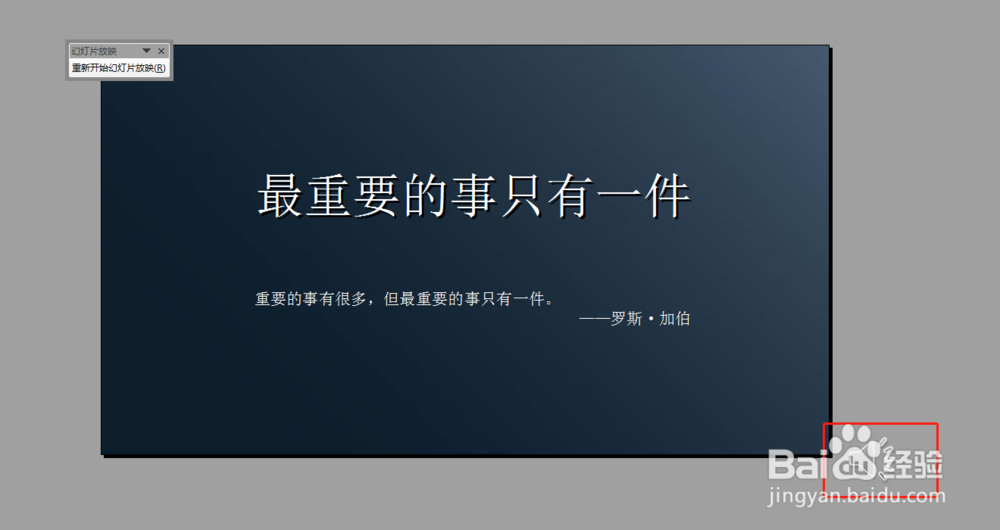
6、有些word版本较低无法转成视频,可以保存文件在wps里打开,生成视频。
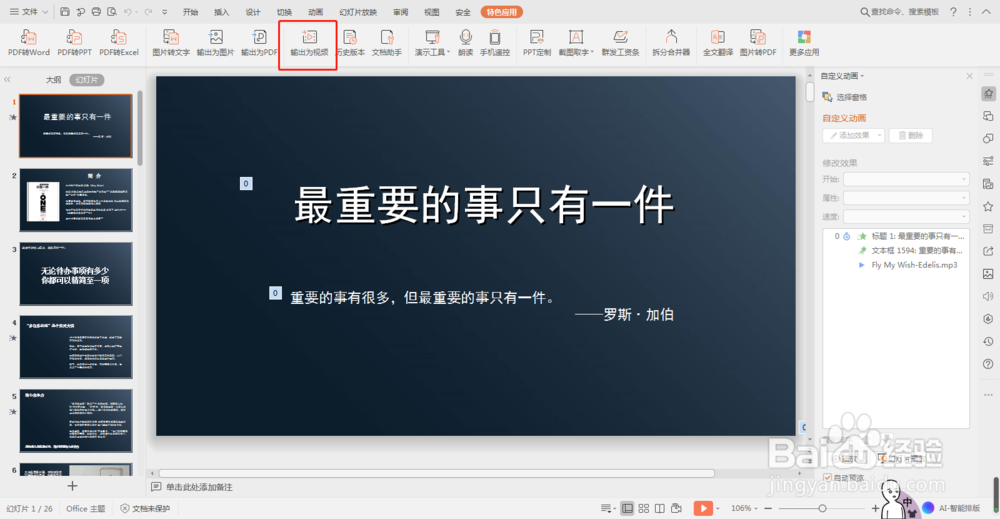
7、选择视频存储的位置,并在保存类型中选择MP4格式,自定义视频名字

声明:本网站引用、摘录或转载内容仅供网站访问者交流或参考,不代表本站立场,如存在版权或非法内容,请联系站长删除,联系邮箱:site.kefu@qq.com。
阅读量:194
阅读量:169
阅读量:27
阅读量:64
阅读量:27